Windows10系统打开“受限周期扫描”功能 Win10怎么打开受限周期扫描
微软为Windows10系统添加了一项全新的安全功能--Limited Periodic Scanning(受限周期扫描)。该项功能可以通过Windows Defender应用在PC上执行自动扫描来移除某些第三方安全解决方案可能无法检测的恶意程序,这样的话,可以不用安装杀软减少系统速度了,但是需要手动打开此功能,Windows10系统打开“受限周期扫描”功能, Win10怎么打开受限周期扫描?如何操作呢?好吧啦网小编就来介绍一下具体方法。
具体方法如下:
1、首先确保电脑装有win10系统,然后鼠标单击右键,点击左下角徽标;
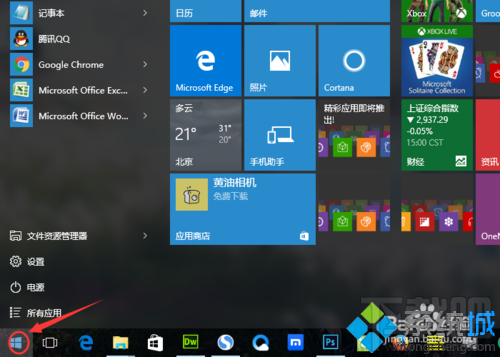
2、在弹出的系统上拉菜单中,找到设置菜单,并点击设置;
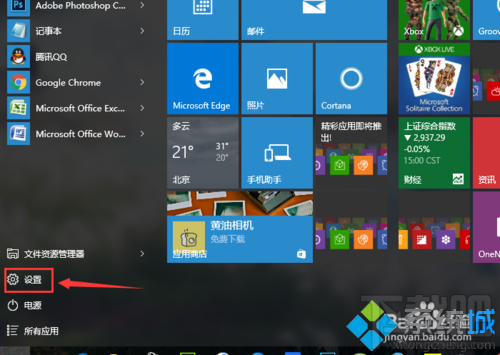
3、弹出设置的对话框,滚动鼠标轮,拉到页面的最下面,找到“更新&安全”,单击该选项;
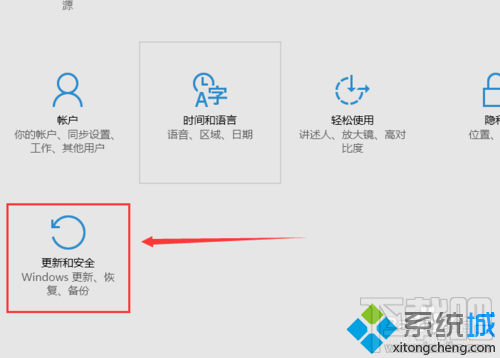
4、在“更新&安全”页面中,找到“Windows Defender”,点击右侧的“使用Windows Defender”;
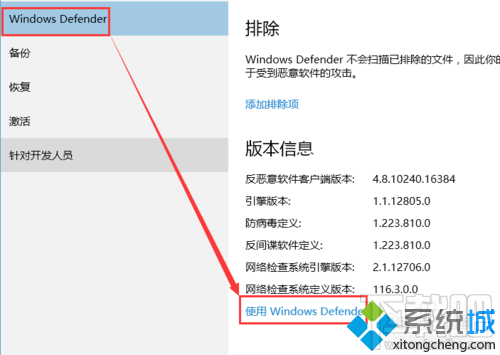
5、会弹出“Windows Defender”界面,即电脑处于受保护的状态;
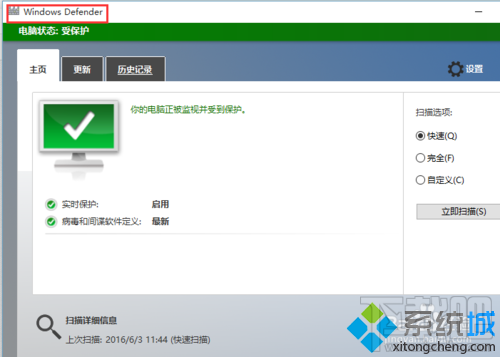
6、在“Windows Defender”界面,右侧找到“快速扫描”,点击该按钮;
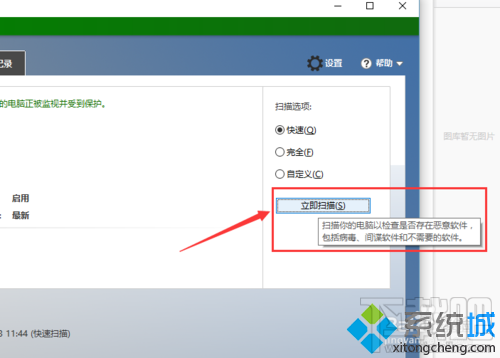
7、显示“正在扫描你的电脑”,状态条会显示扫描的进度,以及扫描所用的时间等等;
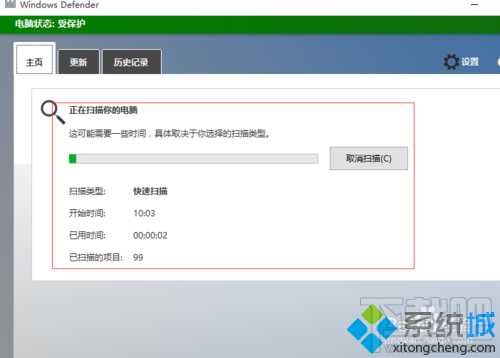
8、也可以把该功能固定到任务栏,以方便之后可以更快捷的使用“Windows Defender”中的“受限周期扫描”。
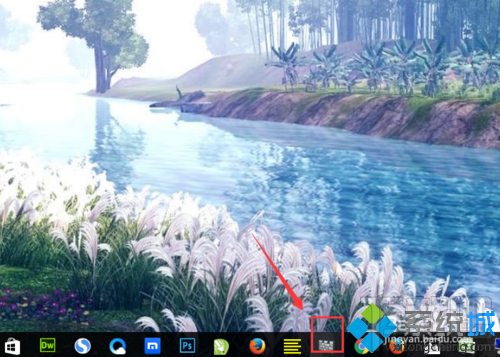
Windows10系统打开“受限周期扫描”功能, Win10怎么打开受限周期扫描的教程就是这样了,希望小编能给你带来帮助。
相关文章:
1. Windows10系统右键没有nvidia选项如何找回2. Windows10系统怎么设置直接进入“我的电脑”?Win10怎么关闭快速访问?3. windows10系统中使用截图快捷键具体操作方法4. Windows10系统下文件无法复制到u盘怎么解决?5. Windows10系统下如何将chm文件转换成txt文件?6. Windows10系统怎么加入Windows Insider预览体验会员计划?7. MBR损坏导致Windows10系统无法启动怎么办?8. Windows10系统下如何隐藏一个磁盘盘符9. Windows10系统提示“cortana此时无法连接”怎么办?10. Win10自带修复系统功能如何使用?Windows10系统修复方法

 网公网安备
网公网安备